服务器管理器 角色
一、简介
服务器 管理器是Windows Server操作系统中的一个重要工具,用于集中管理和配置服务器的角色和功能,角色(Role)是指服务器在网络环境中所承担的特定职责,例如Web服务器、文件服务器、数据库服务器等,通过服务器管理器,用户可以轻松地添加、删除或管理这些角色,以便根据组织的需求定制服务器的功能。
二、核心功能与特点
1. 角色管理
服务器管理器允许用户轻松地为服务器添加新的角色,这些角色预定义了一组相关的服务和组件,用于实现特定的服务器功能,通过安装“Web服务器(IIS)”角色,用户可以将服务器配置为提供Web内容和服务。
2. 功能管理
除了角色之外,服务器管理器还提供了功能(Feature)的管理,功能是对服务器功能的更细粒度的控制,它们可以独立于角色进行安装和卸载,功能可能包括.NET Framework、PowerShell等,用于增强服务器的功能性和灵活性。
3.图形化界面
服务器管理器提供了一个直观的图形化界面,使得用户可以通过简单的点击操作来完成复杂的服务器配置任务,这种可视化的管理方式降低了管理的复杂性,提高了效率。
4.向导式安装
添加角色和功能的流程通常以向导的形式进行,引导用户完成必要的步骤,这些向导会根据用户的选择自动配置相关的服务和依赖项,确保角色或功能能够正常运行。
5.模块化设计
服务器管理器采用了模块化的设计,允许用户只安装所需的角色和功能,从而避免了不必要的资源浪费,这种灵活性使得服务器可以根据实际需求进行定制,优化性能和资源利用。
6.集成管理
服务器管理器与其他Microsoft管理工具(如Active Directory、DNS等)紧密集成,提供了一站式的管理体验,用户可以通过服务器管理器直接访问和管理这些相关服务,简化了管理流程。
7.安全性
在添加或配置角色时,服务器管理器会自动检查并提示用户注意潜在的安全风险,它还支持Windows的安全策略和机制,确保服务器的安全性。
三、使用场景与示例
 1.Web服务器部署
1.Web服务器部署
通过服务器管理器添加“Web服务器(IIS)”角色,用户可以快速将一台普通的服务器转换为提供Web内容的Web服务器,这对于需要部署网站、Web应用或API服务的组织来说非常有用。
2.文件共享
通过安装“文件服务器”角色,用户可以将服务器配置为文件共享中心,允许网络上的其他计算机访问和存储文件,这对于需要集中管理文件资源的企业环境尤为重要。
3.活动目录域服务
对于需要实施集中身份验证和资源管理的大型企业网络,可以通过服务器管理器添加“活动目录域服务”角色来部署域控制器,这将为网络中的用户和设备提供统一的身份验证和权限管理。
四、更新与维护
随着Windows Server操作系统的不断更新和发展,服务器管理器也会定期收到更新以支持新的角色、功能和改进,用户应确保及时安装这些更新以保持服务器管理器的最新状态和最佳性能。
五、常见问题与解答
Q1:如何在Windows Server中使用服务器管理器添加角色?
A1:要使用服务器管理器添加角色,请按照以下步骤操作:打开服务器管理器,点击左侧的“角色”选项,然后点击右侧的“添加角色”按钮,这将启动添加角色向导,引导您完成选择和安装所需角色的过程。
Q2:如何在Windows Server中卸载不再需要的角色或功能?
A2:要卸载不再需要的角色或功能,请打开服务器管理器,点击左侧的“已安装的角色”或“已安装的功能”选项,找到您想要卸载的角色或功能,右键点击它并选择“卸载”,这将启动卸载向导,引导您完成卸载过程,在卸载某些角色或功能之前,可能需要停止相关的服务或应用程序。
小伙伴们,上文介绍了“ 服务器管理器 角色 ”的内容,你了解清楚吗?希望对你有所帮助,任何问题可以给我留言,让我们下期再见吧。
怎么安装MS登陆软件
二.无法连接到服务器,用户xxx登陆失败 该错误产生的原因是由于SQL Server使用了仅 Windows的身份验证方式,因此用户无法使用SQL Server的登录帐户(如 sa )进行连接.解决方法如下所示: 1.在服务器端使用企业管理器,并且选择使用 Windows 身份验证连接上 SQL Server2.展开SQL Server组,鼠标右键点击SQL Server服务器的名称,选择属性,再选择安全性选项卡3.在身份验证下,选择SQL Server和 Windows .4.重新启动SQL Server服务. 在以上解决方法中,如果在第 1 步中使用使用 Windows 身份验证连接 SQL Server 失败,那就通过修改注册表来解决此问题: 1.点击开始-运行,输入regedit,回车进入注册表编辑器2.依次展开注册表项,浏览到以下注册表键:[HKEY_LOCAL_MACHINE\SOFTWARE\Microsoft\MSSQLServer\MSSQLServer]3.在屏幕右方找到名称LoginMode,双击编辑双字节值4.将原值从1改为2,点击确定5.关闭注册表编辑器6.重新启动SQL Server服务. 此时,用户可以成功地使用sa在企业管理器中新建SQL Server注册,但是仍然无法使用Windows身份验证模式来连接SQL Server.这是因为在 SQL Server 中有两个缺省的登录帐户:BUILTIN\Administrators\Administrator 被删除. 要恢复这两个帐户,可以使用以下的方法: 1.打开企业管理器,展开服务器组,然后展开服务器 2.展开安全性,右击登录,然后单击新建登录 3.在名称框中,输入 BUILTIN\Administrators 4.在服务器角色选项卡中,选择System Administrators 5.点击确定退出 6.使用同样方法添加 \Administrator 登录. 说明: 以下注册表键: HKEY_LOCAL_MACHINE\SOFTWARE\Microsoft\MSSQLServer\MSSQLServer\LoginMode 的值决定了SQL Server将采取何种身份验证模式. 1.表示使用Windows 身份验证模式 2.表示使用混合模式(Windows 身份验证和 SQL Server 身份验证).
SQL2000 sa密码找回方法
1.试试注销你的操作系统,用administrator登陆 查询分析器--连接使用windows身份验证--如果这里能成功,你就执行下面的语句来修改sa的密码 sp_password null,新密码,sa 2.不行就rebuilt你的master??????以window用户的方式进去,在企业管理器中把sa的密码改回来,这个方法好象可以。 试试看我不想改密码,有没办法把原来的密码找回来?不会原来的密码是找不回来的. 因为SQL对于密码的加密算法是不可逆的. 所以你还是用windows身份验证进去改sa密码吧.以下来自微软网站 问:我把我自己关在SQL Server 外面了,不能作为“sysadmin”登录。 有什么办法解决吗?我需要重新安装SQL Server吗? 答:您不必重新安装SQL Server。 要想重新访问SQL Server,您需要修改SQL Server 2000 和 SQL Server 7.0决定SQL Server身份验证模式的注册表键值。 在SQL Server 7.0中,该键为: HKEY_LOCAL_MACHINE\SOFTWARE\Microsoft \MSSQLServer\MSSQLServer\LoginMode 在SQL Server 2000中,该键为: HKEY_LOCAL_MACHINE\SOFTWARE\Microsoft\ MicrosoftSQLServer\\MSSQLServer\LoginMode “LoginMode”的值为0表示只进行Windows 的身份验证,为1表示验证模式为混合模式。 在您把自己关在外面之后,您可以把“LoginMode”改为1,重新启动SQL Server,然后以sa(system administrator)身份登录,输入您知道的sa密码即可。 以下关于SQL Server的角色成员的信息可能会帮助您理解为什么您会把自己关在SQLServer外面。 在您安装SQL Server 2000 或 7.0的时候,安装进程自动地为“BUILTIN\Administrators”创建一个登录帐号,该帐号为“sysadmin”角色成员。 “BUILTIN\Administrators”登录帐号代表了Microsoft Windows? 2000 或Microsoft Windows NT? server 上的系统管理员本地组。 Windows 2000 或 Windows NT的 “Administrator”帐户是系统管理员本地组的成员。 此外,如果您的服务器是一个域的成员(包括Windows 2000 的域和Windows NT 4.0的域),“Domain Admins”全局组也会成为本地系统管理员组的成员。 这意味着系统管理员本地组的所有成员都会自动地获得SQL Server上的“sysadmin”权限。 为了加强您的SQL Server的安全性,您可能更愿意创建您自己的组并授予它“sysadmin”权限,然后删除“BUILTIN\Administrators”登录帐号,或者至少从“sysadmin”服务器角色中删除它。 使用这种方法,您可以较好地对谁可以访问您的SQL Server进行控制。 这种方法也断开了SQL Server 系统管理员和Windows 2000 或 Windows NT 管理员之间的联系, 因为他们通常有不同的任务,并且需要不同的权限。 为了加强安全性,您可能想把SQL Server配置成只支持Windows身份验证。 但是,必须要记住:这种配置会禁用您的“sa”帐户。 (这个方法可能是禁用“sa”帐户的唯一方法,因为您不能删除“sa”帐户。 )如果您以错误的顺序实施了这个安全措施,您将不能再以>“sysadmin”的身份登录到SQL Server上,除非按照我上面所说的方法修改注册表键值。 正确的顺序是: 创建Windows 2000 或者 Windows NT 用户组并为组分配成员。 例如:创建一个叫做“SQLAdmins”的组。 把“SQLAdmins”映射为SQL Server里的一个用Windows身份验证方式验证登录的帐户,并把该帐户分派到“sysadmin”服务器角色。 删除“BUILTIN\Administrators”登录帐户或者把它从“sysadmin”服务器角色中删除。 把SQL Server的身份验证模式改为“仅进行Windows身份验证”。 重新启动SQL Server 以反映身份验证模式的变化。 注意: 如果您以下面的这种错误顺序实施这些步骤:删除“BUILTIN\Administrators”登录帐户,改变SQL Server 的身份验证模式为“仅进行Windows身份验证”,然后重新启动SQL Server,那么“sa” 帐户将被禁用,并且因为没有定义其它Windows身份验证登录帐户而无法进入SQL Server。 为了避免这种情况发生,请以正确的顺序实施这些安全措施停止sql server将自己应用数据库拷出,删除sql server,重新安装sql server,再将数据库用 sp_attachdb 过程导入
内存占用最大进程,CPU温度,CPU占用最高进程是什么东西??
1、防杀毒软件造成故障由于新版的KV、金山、瑞星都加入了对网页、插件、邮件的随机监控,无疑增大了系统负担。 处理方式:基本上没有合理的处理方式,尽量使用最少的监控服务吧,或者,升级你的硬件配备。
2、驱动没有经过认证,造成CPU资源占用100%
大量的测试版的驱动在网上泛滥,造成了难以发现的故障原因。 处理方式:尤其是显卡驱动特别要注意,建议使用微软认证的或由官方发布的驱动,并且严格核对型号、版本。
3、病毒、木马造成
大量的蠕虫病毒在系统内部迅速复制,造成CPU占用资源率据高不下。 解决办法:用可靠的杀毒软件彻底清理系统内存和本地硬盘,并且打开系统设置软件,察看有无异常启动的程序。 经常性更新升级杀毒软件和防火墙,加强防毒意识,掌握正确的防杀毒知识。
4、控制面板—管理工具—服务—RISING RealTime MONITOR SERVICE点鼠标右键,改为手动。
5、开始->;运行->;msconfig->;启动,关闭不必要的启动项,重启。
6、查看“svchost”进程。
是Windows XP系统的一个核心进程。 不单单只出现在Windows XP中,在使用NT内核的Windows系统中都会有的存在。 一般在Windows 2000中进程的数目为2个,而在Windows XP中进程的数目就上升到了4个及4个以上。
7、查看网络连接。 主要是网卡。
8、查看网络连接
当安装了Windows XP的计算机做服务器的时候,收到端口 445 上的连接请求时,它将分配内存和少量地调配 CPU资源来为这些连接提供服务。 当负荷过重的时候,CPU占用率可能过高,这是因为在工作项的数目和响应能力之间存在固有的权衡关系。 你要确定合适的 MaxWorkItems 设置以提高系统响应能力。 如果设置的值不正确,服务器的响应能力可能会受到影响,或者某个用户独占太多系统资源。
要解决此问题,我们可以通过修改注册表来解决:在注册表编辑器中依次展开[HKEY_LOCAL_MACHINE\SYSTEM\CurrentControlSet\Services\lanmanserver ]分支,在右侧窗口中新建一个名为“maxworkitems”的DWORD值。然后双击该值,在打开的窗口中键入下列数值并保存退出:
如果计算机有512MB以上的内存,键入“1024”;如果计算机内存小于512 MB,键入“256”。
9、看看是不是Windows XP使用鼠标右键引起CPU占用100%
前不久的报到说在资源管理器里面使用鼠标右键会导致CPU资源100%占用,我们来看看是怎么回事?
征兆:
在资源管理器里面,当你右键点击一个目录或一个文件,你将有可能出现下面所列问题:
任何文件的拷贝操作在那个时间将有可能停止相应网络连接速度将显著性的降低所有的流输入/输出操作例如使用Windows Media Player听音乐将有可能是音乐失真成因:当你在资源管理器里面右键点击一个文件或目录的时候,当快捷菜单显示的时候,CPU占用率将增加到100%,当你关闭快捷菜单的时候才返回正常水平。
解决方法:
方法一:关闭“为菜单和工具提示使用过渡效果”
1、点击“开始”--“控制面板”2、在“控制面板”里面双击“显示”3、在“显示”属性里面点击“外观”标签页4、在“外观”标签页里面点击“效果”
5、在“效果”对话框里面,清除“为菜单和工具提示使用过渡效果”前面的复选框接着点击两次“确定”按钮。
方法二:在使用鼠标右键点击文件或目录的时候先使用鼠标左键选择你的目标文件或目录。 然后再使用鼠标右键弹出快捷菜单。














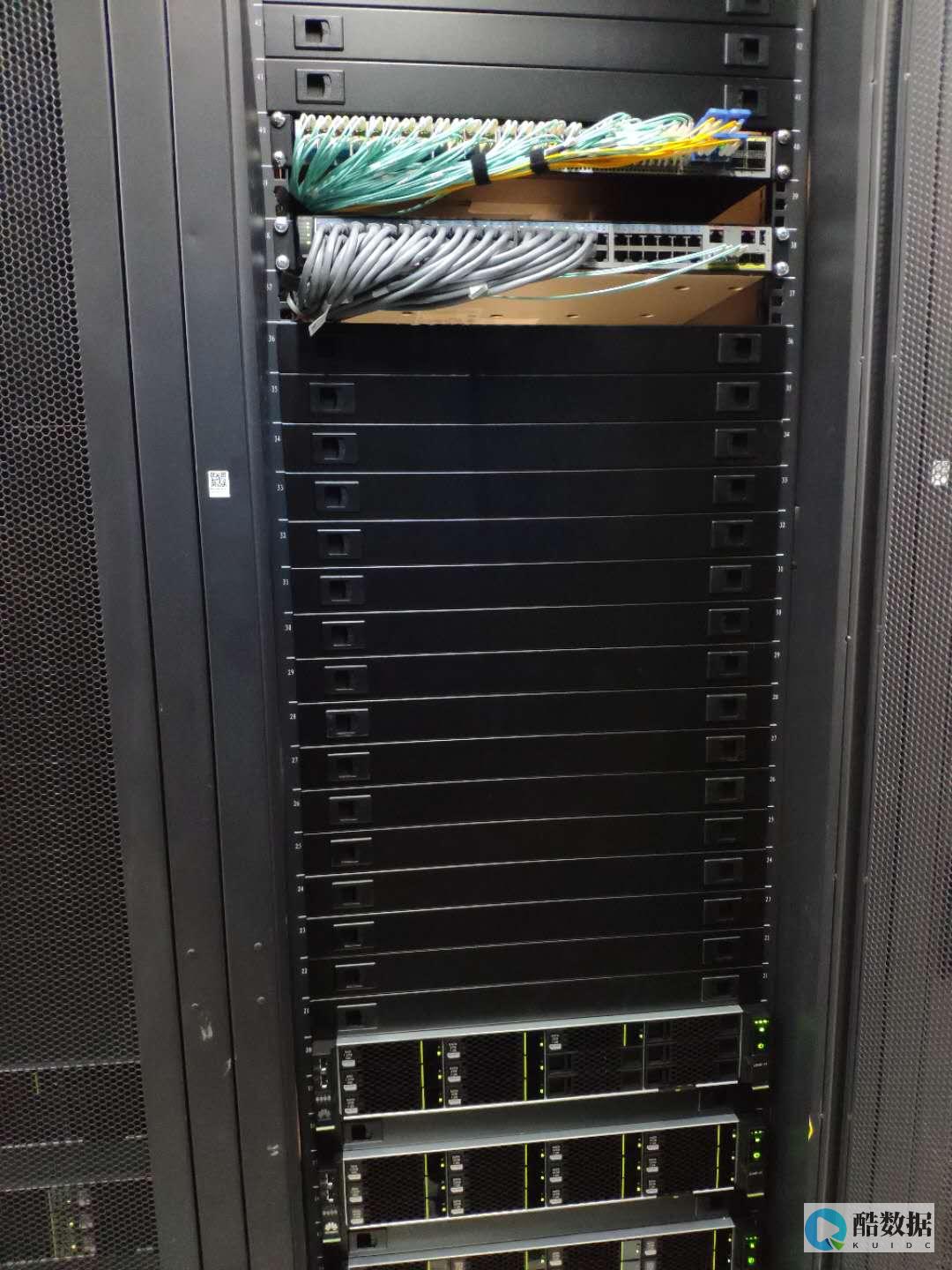
发表评论